电脑如何u盘启动装系统?笔记本电脑如何u盘启动装系统
发布时间:2025-05-27 10:50:42
电脑如何u盘启动装系统?U盘本身只是一个普通的存储工具,若想承担“安装系统”的重要任务,就得先对它进行“改造”,也就是我们常说的制作启动盘。很多朋友误以为只要把系统文件拷到U盘里就能安装系统,其实远远不够。真正的U盘启动盘是要借助特定工具来制作,将U盘格式化成支持启动的结构,并植入WinPE,才可以用于重装系统。今天就先来学习笔记本电脑如何u盘启动装系统。

一、u盘装系统所需工具
1、系统版本:win10专业版
2、装机工具:电脑店u盘启动盘制作工具(点击即可下载)
二、u盘装系统准备工作
1、文件备份:
在重新安装操作系统之前,务必备份所有重要的文件,如文档、照片、音乐、视频等。您可以将它们复制到外部硬盘、云存储或另一个计算机上,以防止数据丢失。
2、U盘空盘:
确保U盘是空的,或者至少没有重要数据,因为制作U盘启动盘时,U盘上的所有数据都将被擦除。
使用一个具有足够大容量的U盘,以容纳操作系统安装文件以及备份文件和驱动程序,如果需要的话。
3、系统包格式:
下载操作系统的正确格式,通常是ISO文件,并需要确保文件完整性和安全性。如何下载呢?
登录msdn网站,使用网站的导航工具来找到所需的操作系统镜像,在下载页面上,将看到不同版本和版本号的操作系统,选择要下载的操作系统版本,再选择语言和位数。复制下载链接,打开下载软件,如迅雷,以开始下载操作系统的ISO文件。
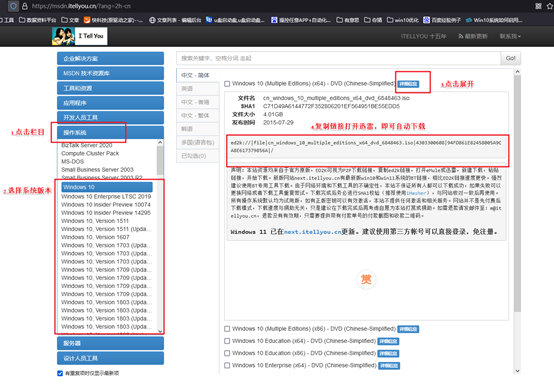
三、u盘装系统详细步骤
a.确认电脑处于联网状态下,进入电脑店官网下载u盘启动盘制作工具。
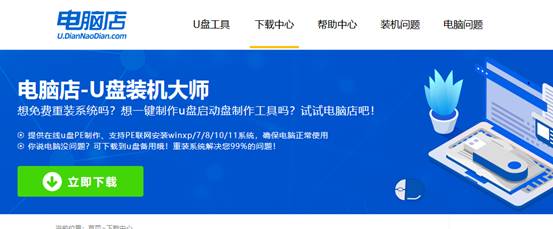
b.将一个8G的u盘插入电脑USB接口,打开制作工具。
c.选择【启动模式】为【USB-HDD】,【分区格式】为【NTFS】,最后点击【全新制作】即可。
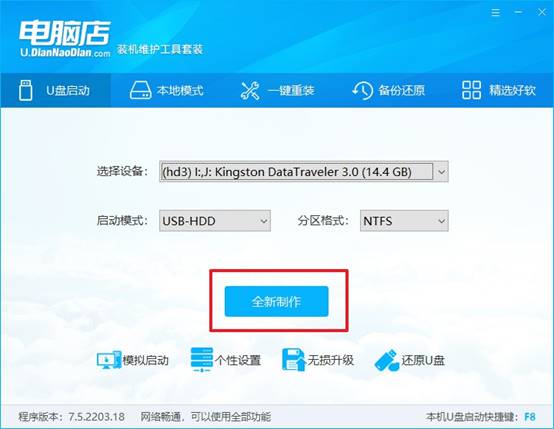
2、怎么设置u盘启动?
a.确认自己电脑的型号,在电脑店官网查询对应的u盘启动快捷键。
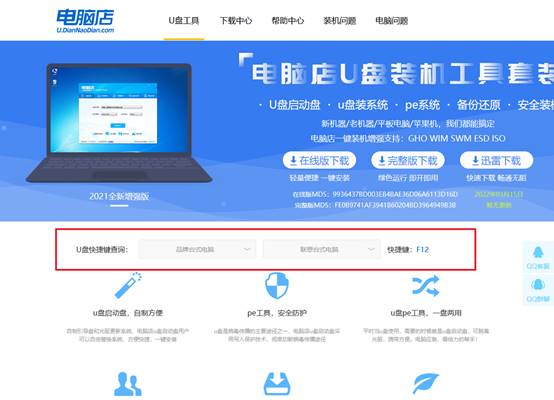
b.将制作好的u盘启动盘插入电脑,重启后按下快捷键,接下来就会进入优先启动项的设置界面。
c.选择u盘启动盘的一项,一般是带有USB字样的选项,回车即可。
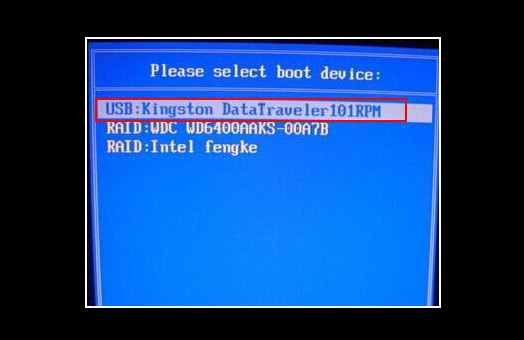
d.接下来就进入电脑店winpe的主菜单了,选择【1】回车。
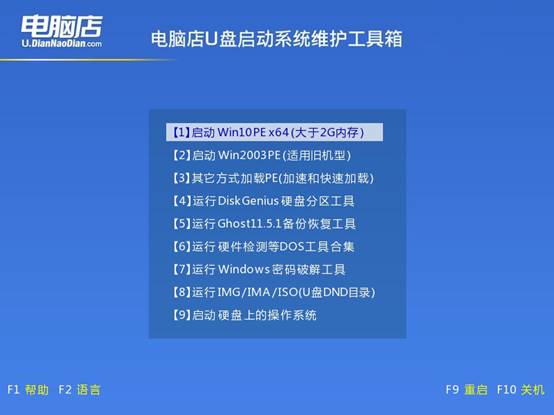
3、如何u盘装机?
a.在桌面打开电脑店一键装机,如下图所示,设置好有关选项,点击【执行】。
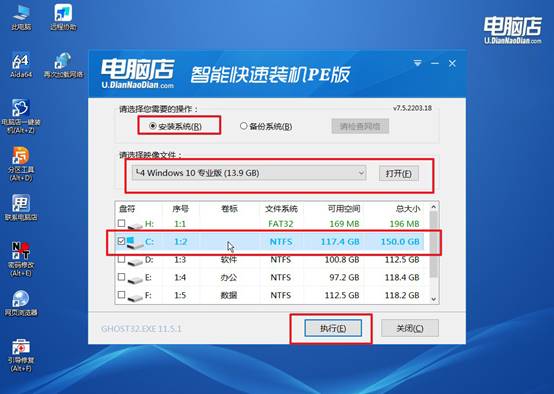
b.在还原窗口中,可默认设置直接点击【是】。
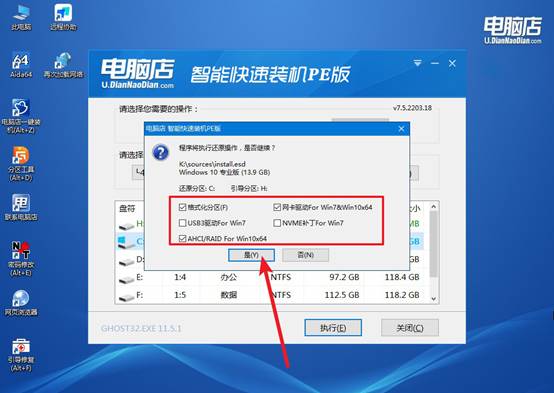
c.勾选【完成后重启】,等待安装完成。
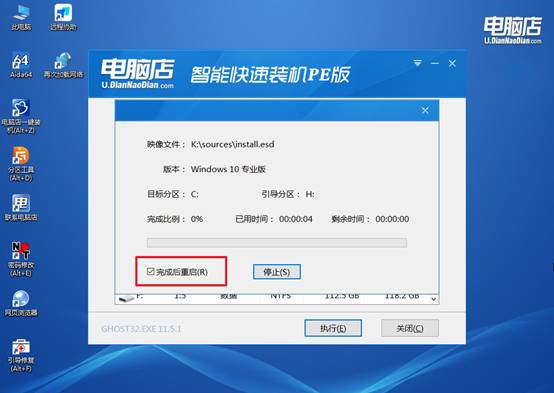
d、重启后就可以进入系统啦!
四、u盘装系统后可能遇到的问题
电脑重装系统后无法连接网络怎么办?
1、检查网络驱动
右键“此电脑”→“管理”→“设备管理器”→“网络适配器”,看看有没有黄色感叹号,若有说明驱动缺失。
2、安装驱动
用另一台电脑上主板或笔记本官网,下载对应型号的网卡驱动(有线和无线),拷贝U盘后安装。
3、确认硬件连接
确认网线插好、路由器正常工作,尝试换接口或网线排除硬件问题。
4、检查网络设置
控制面板→网络和共享中心→更改适配器设置,确认网卡已启用;使用命令提示符输入ipconfig /all查看IP地址。
就这样,我们完成了笔记本电脑如何u盘启动装系统的全部操作。这个过程看似复杂,其实现在的软件都做得很傻瓜化,一步步跟着操作,很容易上手。对于不想跑电脑维修店的朋友来说,这无疑是一种方便又经济的解决方案。最后,祝大家使用u盘启动盘重装系统成功。
